À partir de la version 10.4.2, vous pouvez utiliser l'interface utilisateur de VMware Cloud Director pour le remappage en masse d'utilisateurs entre fournisseurs d'identité.
Note : Avec la version 10.4.1,
VMware Cloud Director a démarré le processus de désapprobation pour les utilisateurs locaux.
VMware Cloud Director continue de prendre entièrement en charge l'utilisation d'utilisateurs locaux lorsqu'ils sont déconseillés. Pour plus d'informations, reportez-vous aux
Notes de mise à jour de VMware Cloud Director 10.4.1.
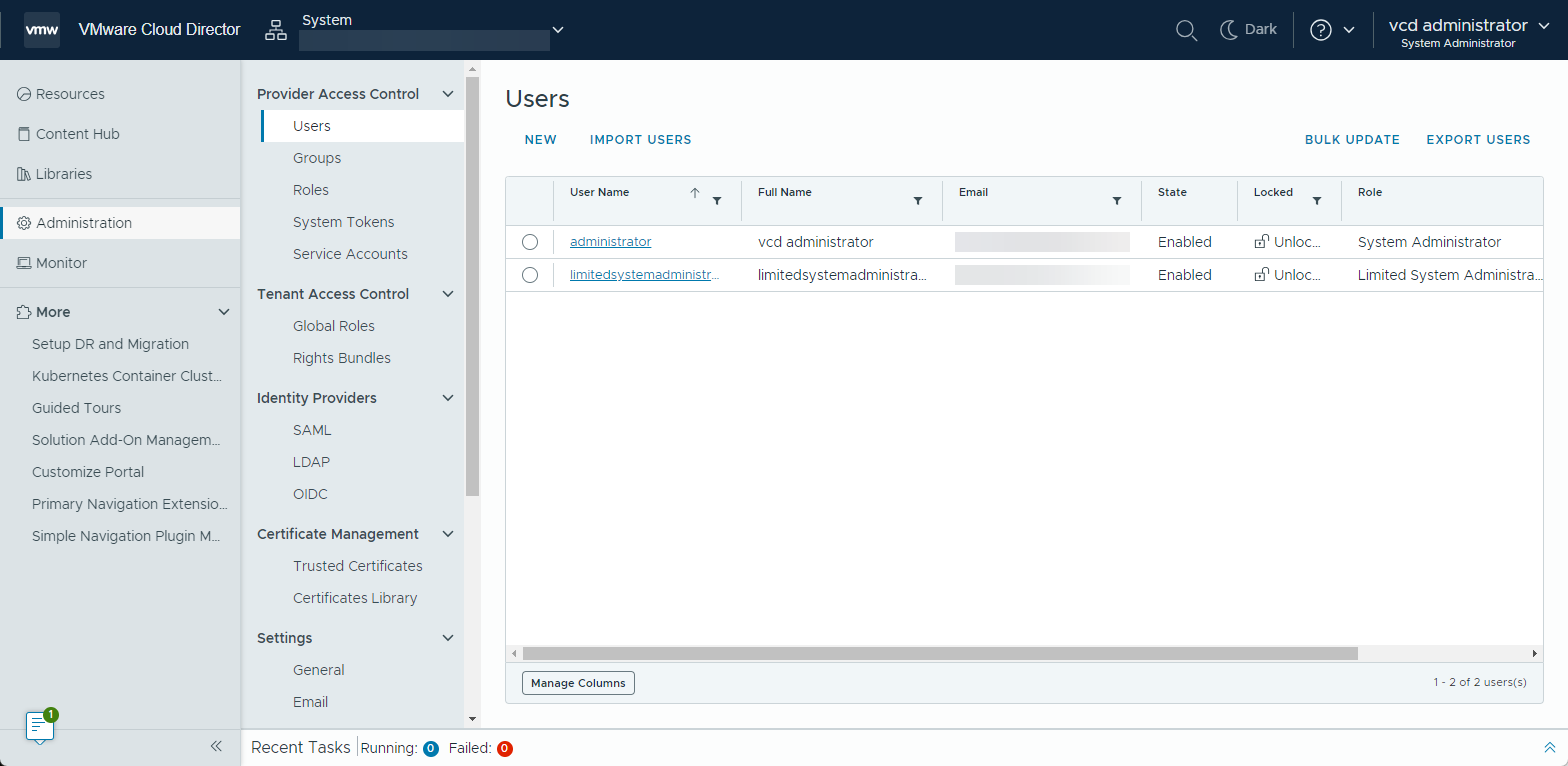
Conditions préalables
- Vérifiez que votre rôle comprend le droit Groupe/Utilisateur : Gérer.
- Vérifiez que l'organisation est configurée avec les types de fournisseur d'identité que vous souhaitez remapper entre.